xp、w7双系统怎么设置启动项 xp、w7双系统设置启动项的方法
时间:2017-07-04 来源:互联网 浏览量:
今天给大家带来xp、w7双系统怎么设置启动项,xp、w7双系统设置启动项的方法,让您轻松解决问题。
如果电脑要装XP和WIN7双系统的话,一定要先装XP在C盘,然后再装WIN7在别的盘。因为操作系统是从高向低兼容的。如果倒过来装的话是装不成功的。具体方法如下:
1装完系统后,我们重启电脑。看到选择操作系统的提示,如图,我们进“较早版本的WINDOWS“
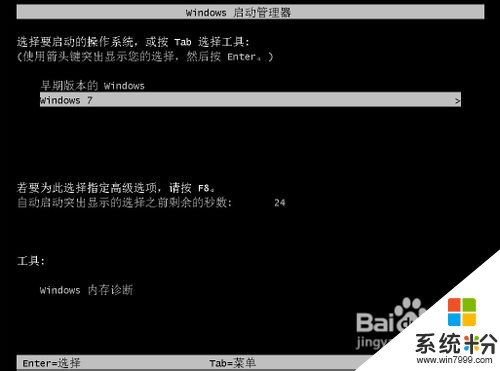 2
2我们进XP后,右击桌面上“我的电脑”,选属性。
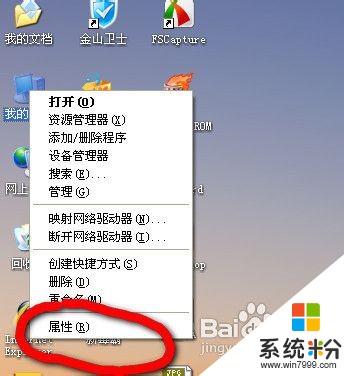 3
3我们选“高级”标签,在高级里选“系统和故障恢复”,点“设置”。
 4
4在这里你可设置电脑的启动项,可以修改停留多少时间,和显不显示这启动项。如图
 5
5当然如果你是老鸟的话,也可以点击“编辑”按钮,手动修改“BOOT“文件,如图

以上就是xp、w7双系统怎么设置启动项,xp、w7双系统设置启动项的方法教程,希望本文中能帮您解决问题。
我要分享:
相关教程
Xp系统教程推荐
- 1 xp系统ie8安装失败怎么解决 新萝卜家园XP升级ie8失败的排查方法有哪些
- 2 windous xp台式电脑怎样启用休眠功能 windous xp台式电脑启用休眠功能的方法有哪些
- 3 索尼手机4.4系统安装激活XPosed框架的方法有哪些 索尼手机4.4系统如何安装激活XPosed框架
- 4WinXP不显示完整文件夹路径该是如何处理? WinXP不显示完整文件夹路径该处理的方法有哪些?
- 5XP改系统登录名时如何把CMD默认提示路径也更改 XP改系统登录名时怎样把CMD默认提示路径也更改
- 6xp系统u盘格式如何解决 深度技术xp系统转换U盘格式的方法有哪些
- 7WinXP文件无法复制路径太深的解决方法有哪些 WinXP文件无法复制路径太深该如何解决
- 8xp系统里,怎样快速将U盘FAT32格式转换成NTFS格式功能? xp系统里,快速将U盘FAT32格式转换成NTFS格式功能的方法?
- 9xp系统如何开启远程连接网络级别身份验证功能 xp系统怎么开启远程连接网络级别身份验证功能
- 10开启Guest账户后深度技术XP系统无法访问网络怎么解决 开启Guest账户后深度技术XP系统无法访问网络如何解决
最新Xp教程
- 1 XP打印机驱动安装失败怎么办?
- 2 winxp系统本地连接不见了怎么办
- 3 xp系统玩war3不能全屏怎么办
- 4xp系统开机蓝屏提示checking file system on c怎么解决
- 5xp系统开始菜单关机键消失了怎么办
- 6winxp系统开启AHCI操作的方法有哪些 winxp系统开启AHCI操作的方法有哪些
- 7进入XP系统后,操作迟延太久如何解决 进入XP系统后,操作迟延太久解决的方法有哪些
- 8Win8.1专业版资源管理器explorer.exe频繁重启的解决方法有哪些 Win8.1专业版资源管理器explorer.exe频繁重启该如何解决
- 9xp系统ie8安装失败怎么解决 新萝卜家园XP升级ie8失败的排查方法有哪些
- 10大地 XP系统验证码显示小红叉,无法输入网页验证码怎么解决 大地 XP系统验证码显示小红叉,无法输入网页验证码怎么处理
